Erfassen Sie Daten zu Budgets, Mitarbeitenden und Zeiten und gruppieren Sie diese anschließend in Form von Berichten.
Sie können häufig verwendete Berichte erstellen und speichern und von Ihrer persönlichen Seite oder der Analyseseite aus darauf zugreifen. Resource Management-Berichte helfen bei der Beantwortung von Fragen wie:
- War mein Projekt rentabel?
- Wo und warum haben wir das Budget überstiegen?
- Was würden wir anders machen, wenn wir dieses Projekt erneut ausführen?
- Wie wird mein Team ausgelastet?
Berichtstypen
Es gibt vier Berichtstypen:
Wählen Sie im Abschnitt „Ansicht“ in der linken Spalte einen Berichtstyp aus.
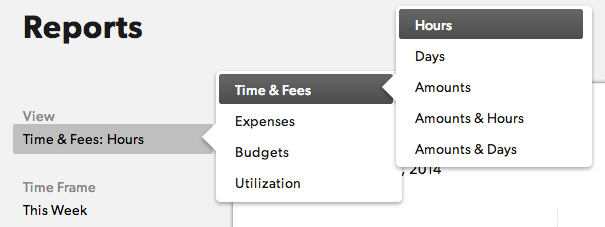
Komponenten des Berichts
Um einen neuen Bericht zu erstellen, wählen Sie auf der Analyseseite die Option Neuer Bericht aus.
Ein Bericht besteht aus vier Komponenten:
- Berichtsansicht: Wählen Sie die Daten aus, die Sie anzeigen möchten. Wählen Sie zwischen Zeit und Gebühren, Budgets, Auslastung oder Ausgaben.
- Zeitrahmen: Verwenden Sie vordefinierte Zeitrahmen oder legen Sie einen benutzerdefinierten Datumsbereich fest.
- Gruppieren nach: Wie Sie Ihre Daten gruppieren möchten. Sie können Daten beispielsweise nach Teammitglied, Projekt oder Kunde gruppieren. Sie können auch eine sekundäre Gruppierung festlegen. Sie können die Daten beispielsweise zunächst nach Projekt und dann nach Teammitglied gruppieren, um zu sehen, wer an welchen Projekten arbeitet und wie viel ihnen zugewiesen ist.
- Anzeigen: Wählen Sie aus, welche Daten angezeigt werden sollen. Standardmäßig zeigt Resource Management alle Daten aller Projekte an. Sie können auswählen, ob Sie Informationen von einem Projekt oder einem Teammitglied aufnehmen möchten.
Sobald Sie Ihre Auswahl getroffen haben, wählen Sie Bericht ausführen aus.
Berichte filtern
Sie können Berichte filtern, um die Informationen anzupassen, die nach der Ausführung des Berichts angezeigt werden. Sie können nach Projekt oder Disziplin filtern oder mehrere Filter verwenden, um sich auf bestimmte Daten zu fokussieren und den Output zu optimieren.
Klicken Sie zum Filtern einzelner oder mehrerer Elemente auf die Kontrollkästchen für diese Elemente oder verwenden Sie oben im Filterfeld die Optionen „Alle“ oder „Keine“. Um einen bestimmten Filter zu finden, können Sie auch die Suchleistenfunktion verwenden.
Wenn Sie eine Option auswählen, indem Sie anstatt auf das Kontrollkästchen auf den Elementnamen klicken, werden bis auf den ausgewählten Namen alle anderen Optionen automatisch abgewählt.
Angefallene Stunden
Abhängig vom angefallenen Zeitraum Ihres Kontos können in den Berichtsdaten vergangene Tage und heute oder nur vergangene Tage enthalten sein (heute wird als zukünftige geplante Zeit betrachtet). Wenn die Stunden, die Ihr Team heute erfasst, keine Auswirkungen auf die angefallenen Stunden und Beträge in den Berichten haben, liegt dies wahrscheinlich daran, dass der angefallene Zeitraum Ihres Kontos nur auf vergangene Tage festgelegt ist.
Diese Einstellung kann von jedem bzw. jeder RM-Admin unter „Kontoeinstellungen“ > „Angefallener Zeitraum“ geändert werden. Hier lässt sich bestimmen, ob kontoweite, angefallene Stunden und Beträge nur vergangene Tage oder vergangene Tage und heute enthalten sollen.
Erweiterte Berichte
Wenn Ihre Organisation einen Business- oder Enterprise-Plan von Smartsheet hat und Smartsheet-Authentifizierung verwendet, können Sie erweiterte Berichte verwenden, um Ihre Daten noch besser auswerten zu können. Mit erweiterten Berichten können Sie Ihre Resource Management-Berichtsdaten in Smartsheet analysieren, visualisieren und freigeben.
Analyseseite
Die Analyseseite bietet eine Übersicht über aktive Projekte mit farbcodierten Projektbalken und prognostizierten Budgets. Auf dieser Seite wird auch angezeigt, wer in den nächsten zwei Wochen verfügbar ist.
Auf der Analyseseite werden gespeicherte Berichte aufgelistet, auf die Personen mit der entsprechenden Zugriffsstufe zugreifen können.
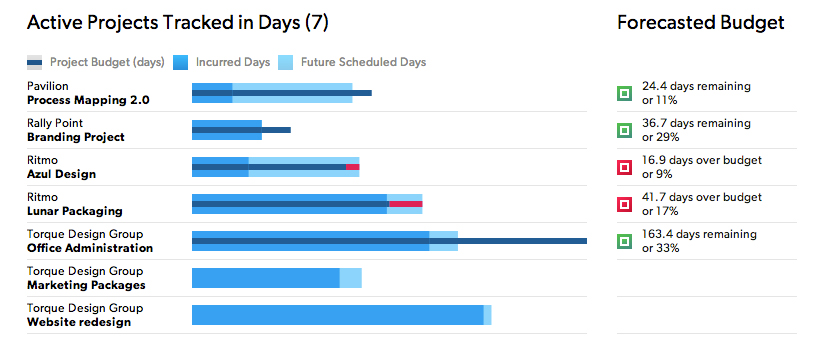
Fehlerbehebung
Die Verarbeitung von Berichten mit großen Datenmengen kann mehrere Minuten in Anspruch nehmen. Überprüfen Sie, ob die Ansicht, der Datumsbereich, die Gruppierung und die Filter korrekt festgelegt sind, bevor Sie den Bericht ausführen. Dadurch müssen keine unnötigen Berechnungen angestellt werden und die Gesamtleistung wird verbessert.
Wenn Sie versuchen, zu viele große Berichte in kurzen Abständen zu laden, wird möglicherweise eine Warnung angezeigt, die besagt, dass mehrere große Berichte verarbeitet werden.
Wenn der angeforderte Bericht zu viele Daten enthält (Millionen von Zeiteingabedatensätzen) und die Verarbeitung und das Laden mehr als 5 Minuten dauern, wird möglicherweise eine Warnung angezeigt, die besagt, dass der Bericht zum Laden zu groß ist. Wenn Sie auf diese Warnung stoßen, reduzieren Sie den Umfang des Berichts und versuchen Sie es erneut.
Wenn Sie den Umfang nicht reduzieren möchten, können Sie die Daten per E-Mail erhalten. Wählen Sie „Zugrunde liegende Daten anfordern“ aus, um einen Link zu einer Datei mit dem vollständigen Datensatz zu erhalten. Je nach Berichtsumfang und Systemlast kann es bis zu 24 Stunden dauern, bis die Berichtsdaten generiert und an Sie gesendet werden.
„Zugrunde liegende Daten anfordern“ ist für Auslastungsberichte nicht verfügbar.
So begrenzen Sie den Umfang Ihres Berichts:
- Wählen Sie einen kleineren Datumsbereich aus, z. B. die letzten 30 Tage, oder wählen Sie einen benutzerdefinierten Datumsbereich aus, der die Daten, an denen Sie interessiert sind, genauer widerspiegelt.
- Verwenden Sie Filter, um die Anzahl der enthaltenen Projekte zu begrenzen. Wählen Sie ein bestimmtes Projekt, einen Kunden, einen Projekttyp (bestätigt oder vorläufig) oder eine andere Eigenschaft aus, die die Reihe von Projekten definiert, an denen Sie interessiert sind.
- Verwenden Sie Filter, um die Anzahl der Personen im Bericht einzuschränken. Wählen Sie eine bestimmte Disziplin, Rolle oder einen bestimmten Standort aus.